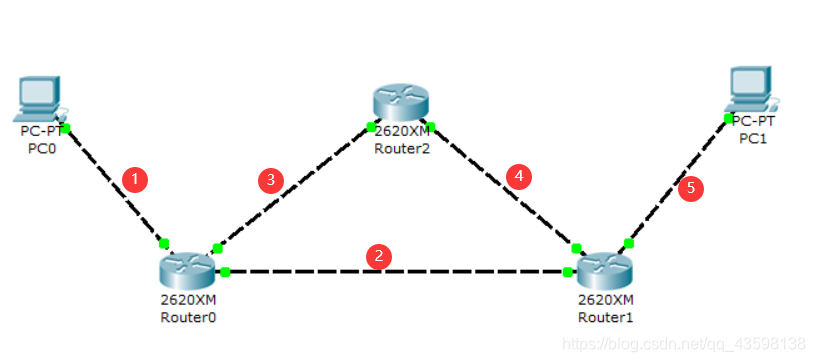Cisco Packet Tracer软件介绍与使用方法 |
您所在的位置:网站首页 › 怎么启用计算机网络功能 › Cisco Packet Tracer软件介绍与使用方法 |
Cisco Packet Tracer软件介绍与使用方法
|
先来看看软件介绍: Packet Tracer 是Cisco公司为思科网络技术学院开发的一款模拟软件,一种创新且功能强大的网络仿真工具,用于练习,发现和故障排除。可以用来模拟CCNA的实验。 这里提供 思科Packet Tracer 官网下载地址: 戳我. 安装并熟悉界面和操作1.安装好以后启动,软件界面如图: 名词解释: DHCP 动态主机控制协议subnet Mask 子网掩码default Gateway (默认路由)默认网关router 路由器switches 交换机hubs 集线器wireless Devices 无线设备WAN emulation 仿真广域网界面基本组件介绍: Routers 路由器(Ctrl+Alt+R) Hubs 集线器(Ctrl+Alt+U) Wieless Devices 无线设备(Ctrl+Alt+W) Connections 通讯链路(Ctrl+Alt+O) 我们一般选择连接线中的第一个,它会帮自动选择合适的链路的类型 End Devices 终端设备(Ctrl+Alt+V) WAN Emualtion WAN仿真(Ctrl+Alt+N) Custom Made Devices 定制设备(Ctrl+Alt+T) Multiuser Connection 多用户连接器(Ctrl+Alt+N) 最终的效果图:  当我们想要想使用自动连接线连接各个设备时,发现报错: 当我们想要想使用自动连接线连接各个设备时,发现报错:  原因在于默认的2620XM路由器端口不够用,我们需要在设备互连前要添加所需的路由器模块(添加模块时注意要关闭电源)。我们为 Router 0 添加NM-4E模块(将模块添加到空缺处即可,删除模块时将模块拖回到原处即可)。 原因在于默认的2620XM路由器端口不够用,我们需要在设备互连前要添加所需的路由器模块(添加模块时注意要关闭电源)。我们为 Router 0 添加NM-4E模块(将模块添加到空缺处即可,删除模块时将模块拖回到原处即可)。    关闭后再次将NM-4E模块拖拽进空缺处,然后启动路由器电源,即可。 上面三个路由器都重复此操作,全部换上NM-4E路由单元。 构成以下网络拓扑图: 关闭后再次将NM-4E模块拖拽进空缺处,然后启动路由器电源,即可。 上面三个路由器都重复此操作,全部换上NM-4E路由单元。 构成以下网络拓扑图:  红色灯表示物理连接不通,没有信号,如何把红色灯变成绿色呢? 很简单,只需把已连接的端口状态打开即可。 红色灯表示物理连接不通,没有信号,如何把红色灯变成绿色呢? 很简单,只需把已连接的端口状态打开即可。 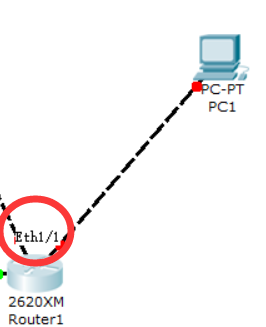 如图,我们可以把鼠标移动到红点上,会显示当前的线路连接的是设备的哪个端口。 如图,我们可以把鼠标移动到红点上,会显示当前的线路连接的是设备的哪个端口。  找到对应的端口后,鼠标单击设备,把对应端口的Port Status打开。 找到对应的端口后,鼠标单击设备,把对应端口的Port Status打开。  重复以上步骤,把所有的指示灯全部变绿。 重复以上步骤,把所有的指示灯全部变绿。  但是,我们还需要进一步的配置,才能真正将其联通。 安装了NM-4E路由单元的路由器,具有5个可连接端口: 但是,我们还需要进一步的配置,才能真正将其联通。 安装了NM-4E路由单元的路由器,具有5个可连接端口: 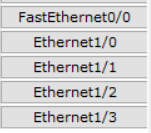 这些端口是我们配置路由的关键。 我们可以看到Router0与PC0机器相连接的是Fa0/0端口。 配置Router0的FastEthernet0/0接口: 这些端口是我们配置路由的关键。 我们可以看到Router0与PC0机器相连接的是Fa0/0端口。 配置Router0的FastEthernet0/0接口:  配置主机PC0的IP地址信息(必须确保与上面Router0的相应接口配置匹配!!!!): 配置主机PC0的IP地址信息(必须确保与上面Router0的相应接口配置匹配!!!!):   对于路由器而言每个端口必须保证IP地址唯一。 重复以上步骤,直到,所有的设备都分配了唯一的IP地址,并且路由器的端口都配置配置正确。 对于路由器而言每个端口必须保证IP地址唯一。 重复以上步骤,直到,所有的设备都分配了唯一的IP地址,并且路由器的端口都配置配置正确。
|
【本文地址】
今日新闻 |
推荐新闻 |
 2.我们在工作区中添加一个2600 XM路由器。首先我们在设备类型库中选择路由器,特定设备库中单击2600 XM路由器,然后在工作区中单击一下就可以把2600 XM路由器添加到工作区中了。我们用同样的方式再添加一个2950-24交换机和两台PC。注意我们可以按住Ctrl键再单击相应设备以连续添加设备。 3.接下来我们要选取合适的线型将设备连接起来。我们可以根据设备间的不同接口选择特定的线型来连接,当然如果我们只是想快速的建立网络拓扑而不考虑线型选择时我们可以选择自动连线。
2.我们在工作区中添加一个2600 XM路由器。首先我们在设备类型库中选择路由器,特定设备库中单击2600 XM路由器,然后在工作区中单击一下就可以把2600 XM路由器添加到工作区中了。我们用同样的方式再添加一个2950-24交换机和两台PC。注意我们可以按住Ctrl键再单击相应设备以连续添加设备。 3.接下来我们要选取合适的线型将设备连接起来。我们可以根据设备间的不同接口选择特定的线型来连接,当然如果我们只是想快速的建立网络拓扑而不考虑线型选择时我们可以选择自动连线。  各线缆两端有不同颜色的圆点,它们分别表示什么样的含义呢?
各线缆两端有不同颜色的圆点,它们分别表示什么样的含义呢? Switches 交换机(Ctrl+Alt+S)
Switches 交换机(Ctrl+Alt+S)